Граница последовательности документов 1С
Перепроведение документов в 1С ЗУП
Перепроведением документов в 1С 8.3 и других версиях системы бухгалтеры пользуются для внесения корректировок в созданные и проведенные данные. К концу отчетного периода возникает необходимость исправления ошибок, чтобы правильно его закрыть . Осуществить перепроведение в 1С:ЗУП несложно, но есть нюансы.
Пошаговая инструкция по перепроведению документов 1С: ЗУП 3.1
Перепроведение элементов в 1С:ЗУП 3.1 не ограничивается исправлением допущенных ошибок. Возникают ситуации, когда даты создания отчета и фактического осуществления действий отличаются. Например, выданный вчера аванс проводится системой завтра, придется корректировать. Такие ситуации воспринимаются как нарушения, система начинает работать со сбоями.
План действий:
-
Из основного меню выбрать раздел «Сервис», затем – Параметры. Нужен последний пункт – «Отображать команду Все функции».
-
Вернуться в главное меню – отразится раздел «Все функции», выбираем его.
-
Откроется отдельное окно, где раскрываем список «Стандартные», находим нужный одноименный пункт.
-
Новое окно содержит 2 части – слева список документов, доступных для повторного проведения, справа – пустая область, куда нужно перетащить объекты для операции. Делаем это двойным кликом по строке или нажатием на кнопку «Добавить».
-
После переноса нажимаем кнопку «Провести» вверху окна
У проводимых действий есть особенности:
-
Рядом с кнопкой «Провести» находится фильтр, где задаем требуемый период;
-
Вторая вкладка «Восстановление последовательностей» нужна, чтобы исправить измененные границы последовательностей;
-
У кнопки «Провести» есть функция проводить все элементы, даже ранее непроведенные. Если этого делать не нужно, сверху снимаем флажок — строка «Проводить непроведенные»;
-
Запуская перепроводку, нельзя работать с системой другим пользователям;
-
Перетаскивать в правое окно стоит только связанные элементы, перепроводя их вместе. Например, смешивать кадровые проводки с товарными нельзя.
После запуска операции появится окно с данными о ходе работы системы. Затем появится окошко с полным отчетом.
Групповое перепроведение документов в 1С:ЗУП
Исправлять элементы, относящиеся к еще не закрытому периоду, нужно выполняя групповое перепроведение документов. Операция доступна из общего меню, раздел носит одноименное название. Особенности процесса:
-
Перепровести можно элементы, связанные только с одной организацией – для этого из выпадающего списка выбираем нужное юр. лицо;
-
Обязательно задавать период, лучше поставить галочку у пункта «Останавливать при ошибке»;
-
Выбирая групповое задание, под операцию попадут абсолютно все элементы списка.
Выполняя операции любым из 2 способов, система ищет ошибки и сообщает об этом. Ошибки рекомендуется устранить, потом запустить операцию заново.
Последовательность в 1С Предприятие 8.3 – это объект метаданных, позволяющий контролировать хронологический порядок документов. Это важно при учете списания материалов, взаиморасчетах с контрагентами, например, при проведении документа оприходования задним числом будет некорректно определена стоимость ранее списанных материалов, так как при списании ТМЦ были проанализированы данные на момент проведения документа списания.
Внеся изменения в ранее введенные документы оприходования, есть риск получить искаженные данные. Неправильная последовательность проведения документов в 1С 8.3 по расчетам с контрагентами может привести к неверному зачету авансов полученных и множеству других ситуаций. Чтобы не возникло таких проблем, система должна контролировать это. При этом в программах 1С может быть реализовано множество различных последовательностей.
Если мы откроем 1С в режиме Конфигуратора и развернем узел «Документы» дерева метаданных, то увидим строку «Последовательности».
 Рис.1 Здесь мы используем «1С:Бухгалтерия предприятия 3.0»
Рис.1 Здесь мы используем «1С:Бухгалтерия предприятия 3.0» Рис.2 Дерево «1С:Управление торговлей 11.3»
Рис.2 Дерево «1С:Управление торговлей 11.3»
Данные последовательности описывают документы, входящие в нее, и определяют механизмы, позволяющие перепровести их при необходимости. Если мы откроем последовательность и перейдем на закладку «Использование», увидим список документов входящих в нее.
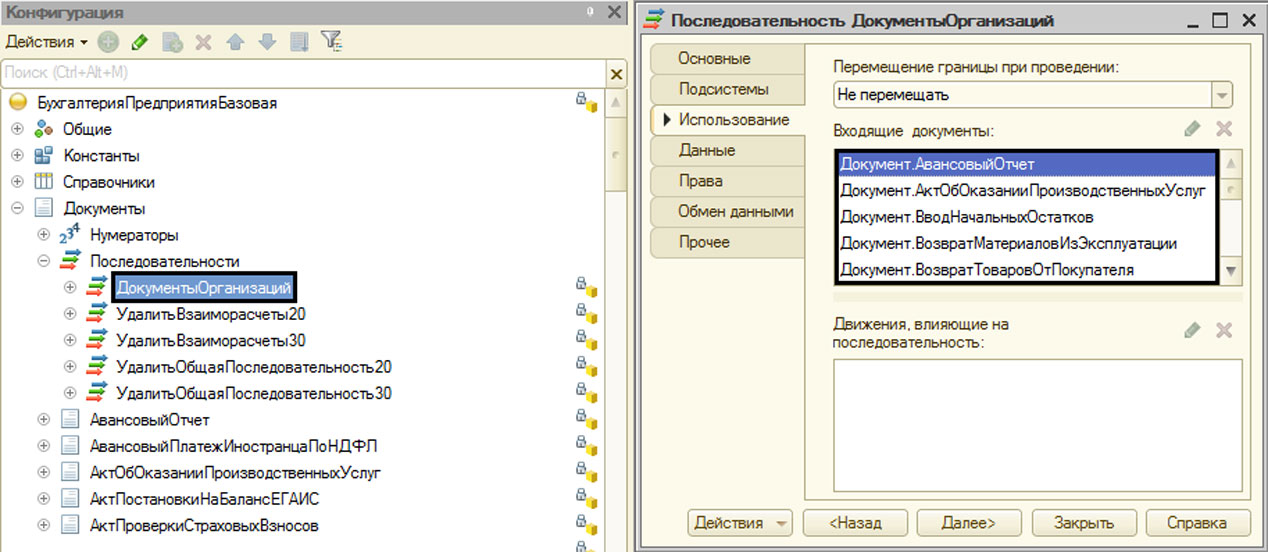 Рис.3 Пример в «1С:Бухгалтерии предприятия 3.0»
Рис.3 Пример в «1С:Бухгалтерии предприятия 3.0»
В 1С:УТ мы видим список регистров, влияющих на последовательность.
На этой же вкладке устанавливается режим перемещения границы последовательности при проведении. Возможны варианты «Перемещать» и «Не перемещать», определяющие возможность автоматического передвижения границы.
Восстановление последовательностей 1С
Откроем «1С:Бухгалтерия 3.0» в пользовательском режиме. В данной конфигурации важен контроль изменений – перепроведение и ввод «задним числом». Рассмотрим, как программа выполнит перепроведение с момента, когда было обнаружено нарушение.
При закрытии месяца
Для примера мы намеренно перепровели один документ. Выполняя процедуру, программа обнаружила нарушение, о чем сообщает пользователю и предлагает решение в виде перепроведения.
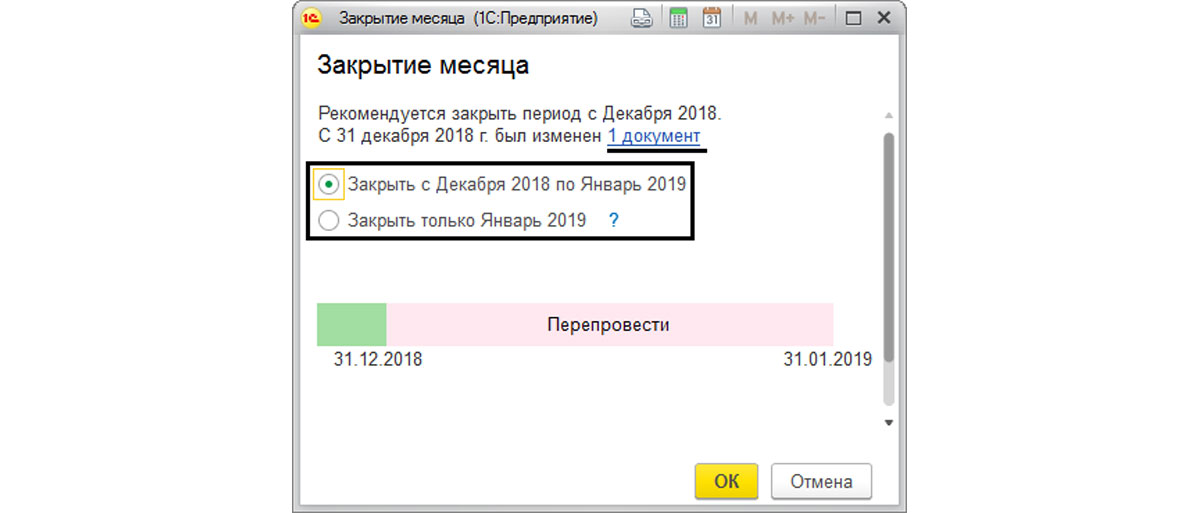 Рис.5 При «Закрытии месяца» автоматом контролируется правильность последовательности
Рис.5 При «Закрытии месяца» автоматом контролируется правильность последовательности
При этом пользователь может выбрать, работает он с документами предыдущих периодов или только с текущими. Взятый для примера был изменен в текущем периоде – январе, поэтому мы смело ставим «Закрыть только Январь 2019».
Также перед закрытием мы можем принудительно выполнить перепроводку, нажав на соответствующую гиперссылку. В этом случае мы видим то же самое окошко с отличающимися вариантами действий. Система предлагает перепровести документы с января или же просто игнорировать предупреждение о нарушении последовательности, установив «Перепроведение не требуется».
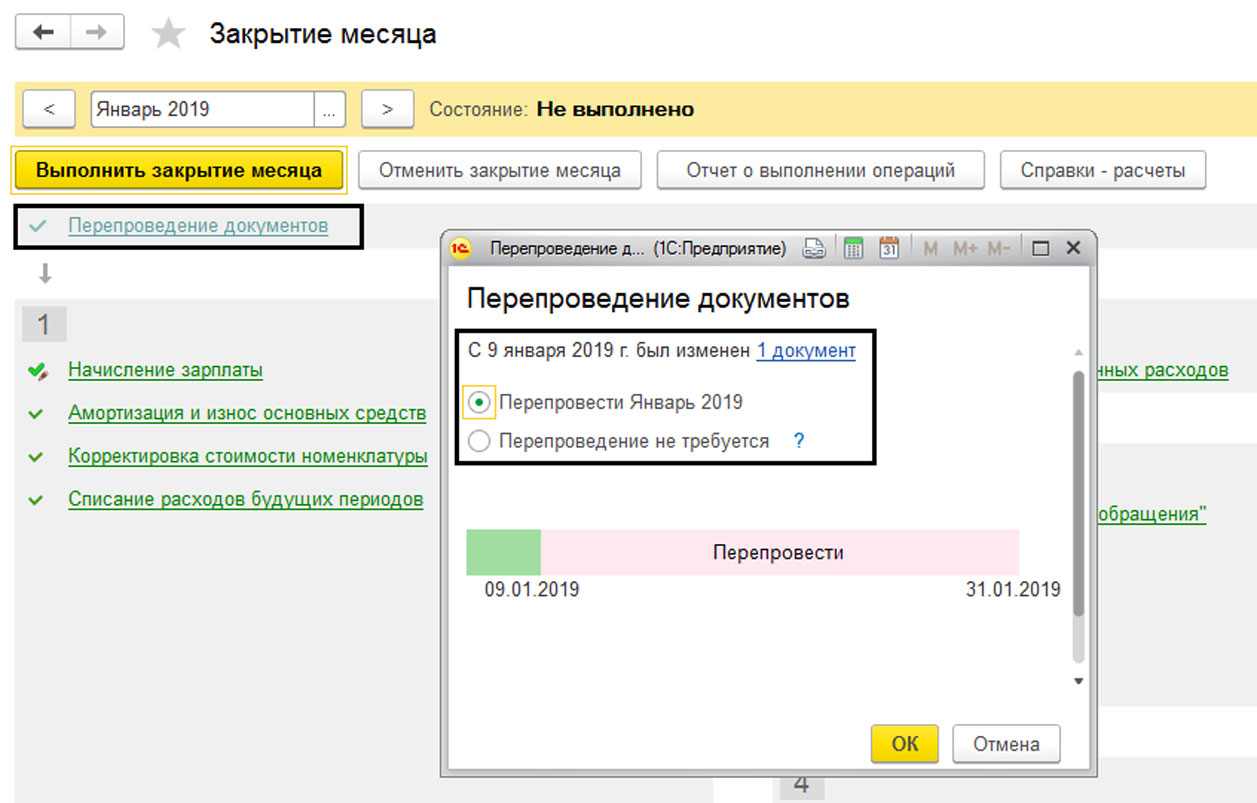 Рис.6 Принудительное перепроведение
Рис.6 Принудительное перепроведение
Нажатие по гиперссылке «1 документ», откроет отчет со списком измененных документов за период, и мы проанализируем, надо ли их перепровести.
Тут выбор за пользователем, но все же восстановление хронологии и перепроводка необходимы для подстраховки от неправильного расчета данных.
Перепроводка и установка границ в разделе «Все функции»
Можно использовать нашу стандартную обработку через раздел «Все функции». Если данный он недоступен, включить его можно в пункте меню «Сервис-Параметры», активировав команду ее отображения.
В «Стандартных» мы увидим нужный нам пункт.
Рис.9 Стандартные-Проведение
Восстановить границу можно на одноименной закладке и по одноименной команде. Это необходимо в том случае, если перепроведение не требуется, а нужно просто восстановить хронологию.
Рис.10 Восстановить хронологию
У нас граница на дате 01.01.0001. Поскольку мы видели в конфигураторе, что стоит режим – «Не перемещать», дата границы постоянно в одном положении и не изменяется.
Вернемся на закладку перепроведения. Установив период, с помощью кнопок «Добавить» (при необходимости «Удалить») выберем документы необходимые к проводке. Обратим внимание на галочки вверху. Отметим, что перепроводить мы будем только проведенные документы. Если имеются непроведенные документы, то лучше пользователю их проработать, просмотреть отдельно.
Рис.11 Если имеются непроведенные документы, то лучше пользователю их проработать, просмотреть отдельно
Нажав кнопку «Провести», выбранные документы перепроводятся в хронологической последовательности.
Обработка «Групповое перепроведение документов»
В разделе все функции доступна обработка «Группового перепроведения» (узел «Обработки»).
Рис.12 Групповое перепроведение документов
В данной обработке нет выбора документов, а указывается только период проведения.
Рис.13 В данной обработке нет выбора документов, а указывается только период проведения
Нажав кнопку «Выполнить», документы проводятся за выбранный период.
Несмотря на имеющийся выбор вариантов, первый рассмотренный нами способ – при поведении в закрытии месяца, является максимально удобным в «Бухгалтерии».
Пользователю надо обращать внимание на замечания программы о нарушении последовательности, для того чтобы все введенные документы в журналах, независимо от того, когда они были занесены, достоверно и без искажений отражали факты хозяйственной деятельности организации.
1С:Предприятие: настройка учета
Что собой представляют последовательности документов и для чего необходимо их соблюдать?
Практически у каждого бухгалтера возникала необходимость внесения какой-либо информации в программу 1С задним числом. Что же при этом происходит, если, например, была внесена в неоперативном режиме расходная накладная задним числом. На эту дату товар будет списан со склада, но списанный товар мог быть задействован в других документах, имеющих даты, которые позднее даты корректировки. Вот тогда в программе возникают отрицательные остатки.
Следующий важный момент использования последовательностей документов – это оперделение себестоимости товаров, расчёт которой при партионном учете осуществляется при списании товара со склада.
Какой бы не был избран способ расчета себестоимости (ФИФО, По среднему), себестоимость зависит напрямую от стоимости партии, которая участвует в списании товара.
Таким образом, чем точней отражены в программе остатки запасов в разрезе партий, тем точнее можно определить себестоимость. Можно охарактеризовать последовательность документов как точное отображение на временной оси событий факта случившихся операций и именное отражение в хронологической последовательности их осуществления. Если каким-то образом хронология нарушается, то это вызывает возникновение некорректных данных в базе 1С (состояние взаиморасчетов, остатки товаров на складах, и т.д.). Для восстановления хронологии случившихся событий в информационных базах 1С существует механизм последовательностей документов.
Документы, отражающие противоположные движения (например, приход и расход), объединяются, как правило, в последовательность по одинаковому же регистру . Границей последовательности документов является дата, соответствующая корректному проведению последнего документа, принадлежащего последовательности.
Программа 1С производит автоматическую регистрацию и хранение этой даты. Дата оперативно передвигается при последующих проведениях документов. При внесении данных в программу задним числом, граница последовательности смещается назад на дату проведения. Возникает ситуация, когда дата границы меньше текущей даты. Поэтому необходимо провести восстановление последовательности документов.
При выполнении обработки проведения документов в системе 1С «Управление торговлей для Украиныraquo; на вкладке «Восстановление последовательностей» появляется информация об имеющихся в конфигурации последовательностях, кроме того дается информация об их границах.
Для выполнения восстановления нужно либо произвести ограничение по дате перепроведения, либо не вводить ограничение, что приведет к передвижению границы на текущую дату. После этого следует нажать кнопку «Выполнить», после проведения обработки в программе 1С все документы в четкой хронологии восстановятся и все данные станут актуальными.
Другие материалы по теме:
оперативность, восстановление последовательности, граница последовательности, оперативное проведение, отрицательные остатки, перепроведение документов, последовательность документов, задним числом, партия, ошибка, последовательность, взаиморасчеты, себестоимость, товар, отчет, документ
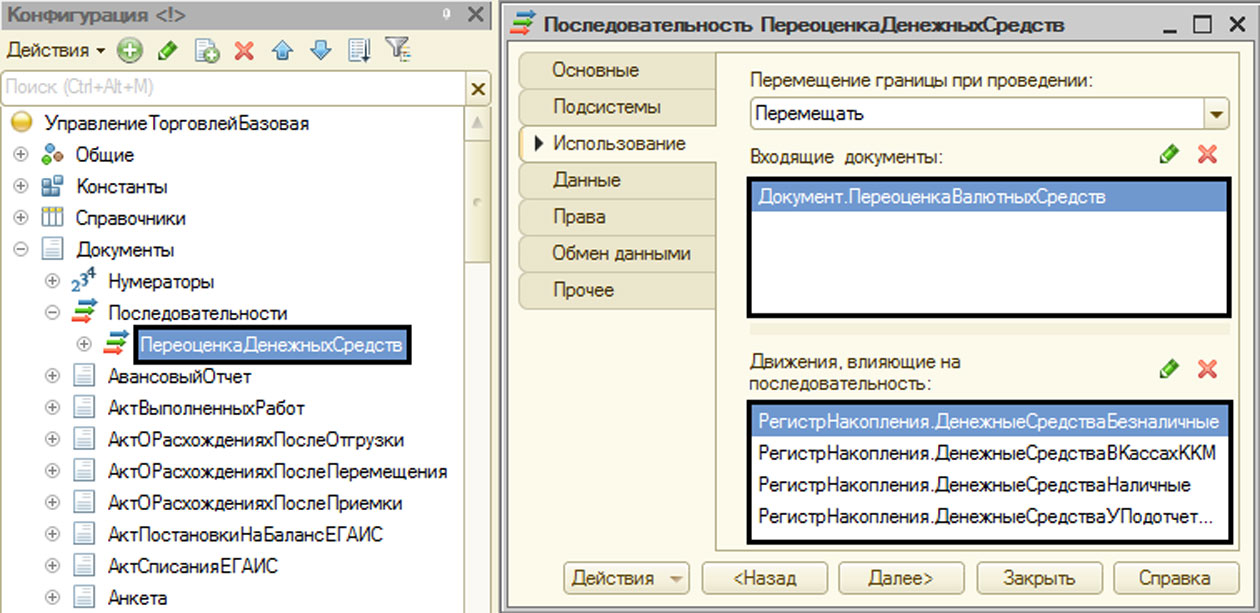

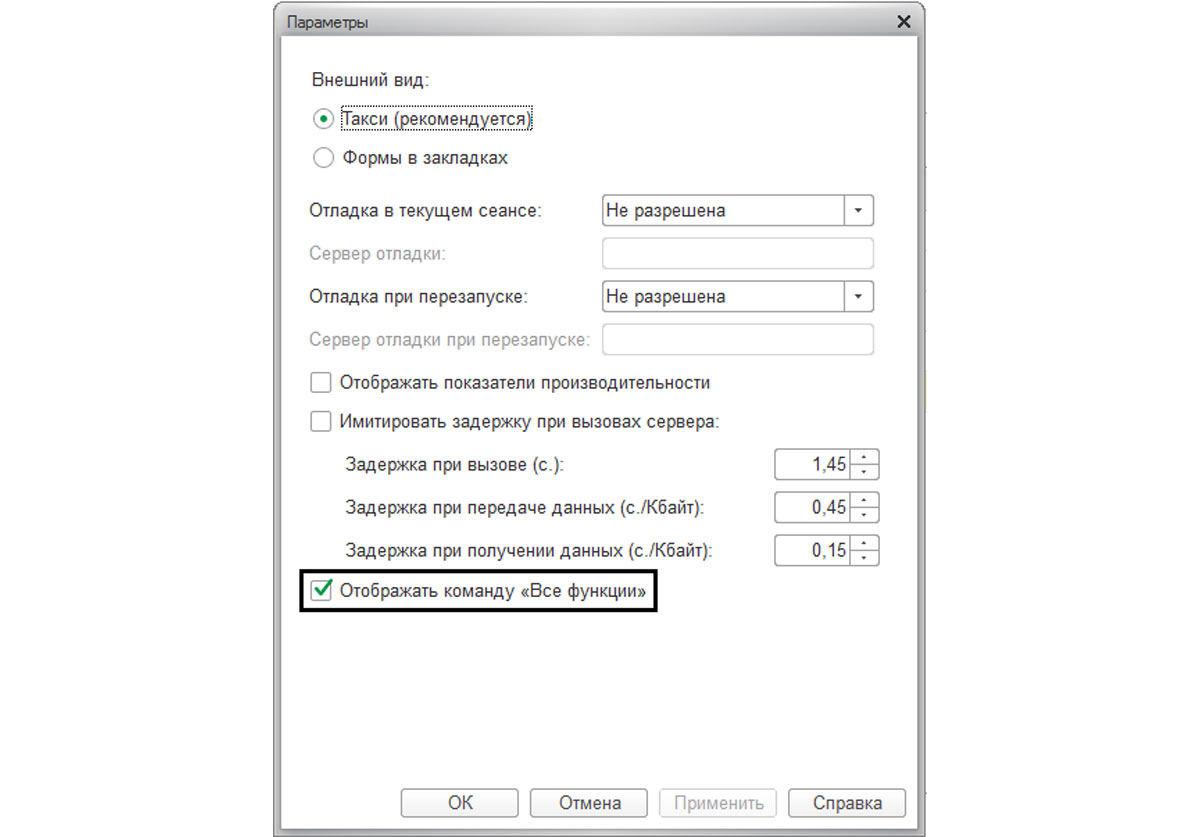
Добавить комментарий